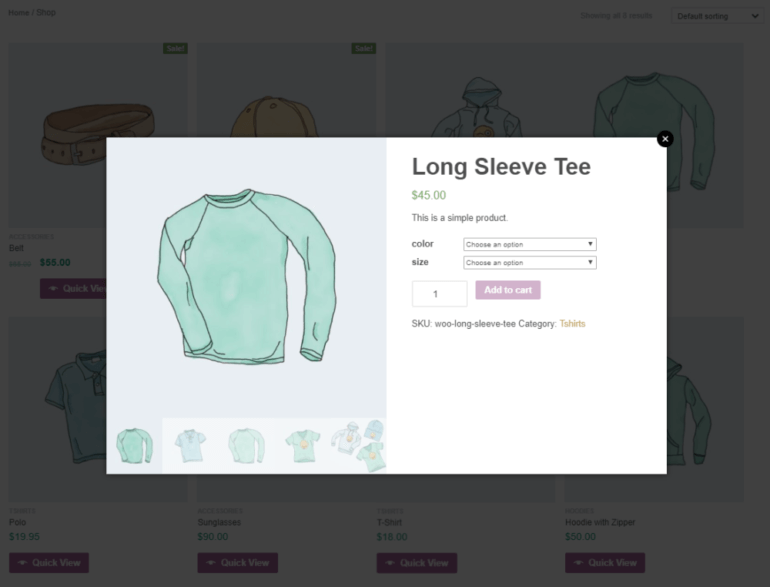كيفية إنشاء WooCommerce Lightbox
نشرت: 2019-06-05واحدة من أكبر العقبات التي يواجهها المستهلكون أثناء التسوق عبر الإنترنت هي العثور على معلومات المنتج بسرعة. في الواقع ، وفقًا لتقرير Forrester ، سيتخلى 45٪ من البالغين عبر الإنترنت في الولايات المتحدة عن مشترياتهم عبر الإنترنت إذا لم يتمكنوا من العثور على إجابة سريعة لسؤالهم .
من خلال إضافة WooCommerce lightbox مع وظائف العرض السريع إلى متجرك عبر الإنترنت ، ستتمكن من إنشاء تدفقات مستخدم سلسة وتقديم تجربة تسوق عبر الإنترنت لعملائك. بمعنى آخر ، سيتمكن عملاؤك من العثور على كل ما يحتاجون إليه - المنتجات وتفاصيل المنتج ومعلومات التسعير - دون الحاجة إلى النقر للوصول إلى صفحات منتج واحد.
في هذه المقالة ، سنبحث بشكل أعمق في سبب تفكيرك في استخدام المكون الإضافي WooCommerce lightbox في متجرك عبر الإنترنت. سنرشدك أيضًا عبر برنامج تعليمي خطوة بخطوة لتوضيح كيف يمكنك إنشاء WooCommerce lightbox مع عرض سريع في أربع خطوات سهلة.
هيا بنا نبدأ!
لماذا تحتاج إلى البرنامج المساعد WooCommerce Lightbox
بصفتك مالك متجر WooCommerce ، ربما تعرف بالفعل أنه يتعين على العملاء زيارة صفحات المنتجات الفردية لمعرفة المزيد حول كل منتج. ومع ذلك ، هذا لا يجعل دائمًا تجربة تسوق بديهية وسهلة الاستخدام.
باستخدام المكون الإضافي WooCommerce lightbox ، يمكنك السماح للعملاء بما يلي:
- اعرض صور المنتج ، والمعارض ، والتفاصيل في Lightbox.
- حدد خيارات المنتج (على سبيل المثال الاختلافات والكميات) وأضفها إلى عربة التسوق الخاصة بهم.
وأفضل جزء هو أنه يمكنهم القيام بكل هذا مباشرة من صفحة المتجر الرئيسية أو صفحات الفئات. يمكنك اختيار تضمين معلومات مثل صورة المنتج أو معرضه ، والتنوعات والسمات ، ومحددات الكمية ، وأزرار الإضافة إلى سلة التسوق ، وتفاصيل المنتج الإضافية مثل السعر والمراجعات والفئات.
على عكس تدفق مستخدم WooCommerce الافتراضي ، فإن امتلاك مكون إضافي لـ WooCommerce lightbox يحتوي أيضًا على ميزات المعرض يسمح لك بتحسين تجربة التسوق عبر الإنترنت لعميلك. يجعل من السهل عرض صور المنتج والمعارض والعثور بسرعة على جميع تفاصيل منتجات WooCommerce المهمة. هذا مفيد بشكل خاص للمتاجر عبر الإنترنت التي تبيع منتجات تتمحور حول الصور مثل الملابس أو المجوهرات أو التصوير الفوتوغرافي أو الهدايا.
فيما يلي بعض الفوائد الرئيسية لاستخدام مكون إضافي لإنشاء Lightbox بوظيفة العرض السريع:
- لا تحتاج إلى تحرير أي ملف php. بمجرد تثبيت البرنامج المساعد وتنشيطه ، فإنه سينشئ تلقائيًا عرضًا مبسطًا للعرض السريع. ليست هناك حاجة لتحرير ملف jobs.php .
- تصميم مخصص باستخدام CSS. يمكنك تخصيص Lightbox الخاص بك ليلائم علامتك التجارية دون الحاجة إلى تحرير ملفات CSS.
- الدعم. يمكنك أيضًا الوصول إلى دعم العملاء من مطوري البرنامج المساعد ، مثل Barn2 Media.
كيفية استخدام WooCommerce Quick View Pro لإنشاء عرض عرض سريع Lightbox
إليك ما ستحتاج إليه لإنشاء WooCommerce lightbox بوظيفة العرض السريع:
- متجر يعمل بنظام WooCommerce مع إضافة بعض المنتجات إليه.
- WooCommerce Quick View Pro - ملحق WooCommerce lightbox سريع الاستجابة.
الخطوة # 1: تثبيت وتنشيط WooCommerce Quick View Pro
بمجرد شراء المكون الإضافي WooCommerce Quick View Pro ، قم بتسجيل الدخول إلى موقع WordPress الخاص بك وقم بتثبيته وتنشيطه. بعد ذلك ، توجه إلى صفحة إعدادات المكون الإضافي ( WooCommerce > الإعدادات > المنتجات > عرض سريع ) من لوحة معلومات WordPress.
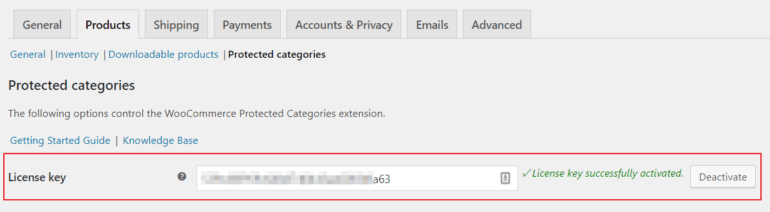
أدخل مفتاح الترخيص الذي تلقيته في البريد الإلكتروني لتأكيد الشراء في خيار مفتاح الترخيص . انقر فوق الزر حفظ التغييرات في الجزء السفلي من الشاشة للمتابعة.
إذا قمت بزيارة صفحة المتجر الرئيسية لمتجرك عبر الإنترنت ، فستلاحظ أن أزرار العرض السريع قد تمت إضافتها مباشرة أسفل صور المنتج. اعتمادًا على المظهر الذي تستخدمه ، قد يبدو مثل هذا:
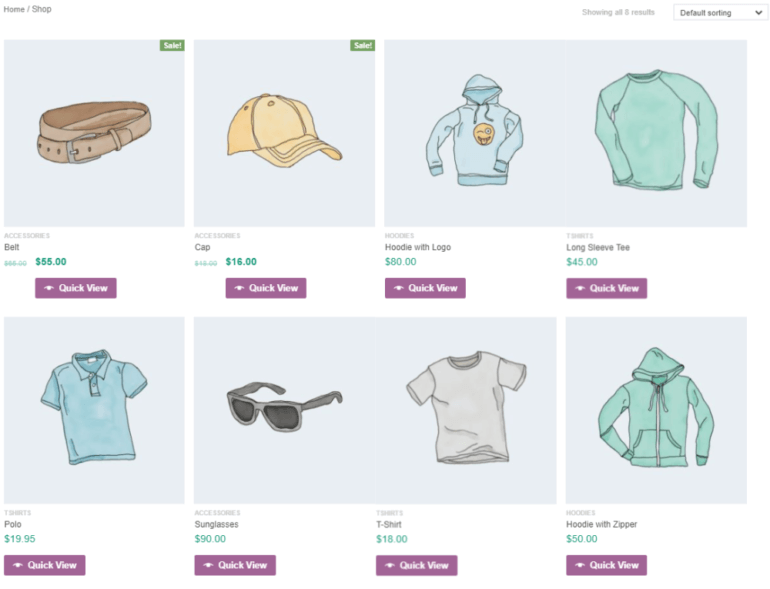
وعند النقر فوقه ، يقوم بتشغيل WooCommerce lightbox الذي يعرض صورة المنتج ، والمعرض ، والاسم ، والسعر ، والوصف ، و SKU ، والفئة.
الخطوة # 2: اختر كيف يقوم العملاء بإطلاق WooCommerce Lightbox
باستخدام WooCommerce Quick View Pro ، يمكنك اختيار كيفية إطلاق العملاء لمنتج Lightbox. توجه إلى WooCommerce > الإعدادات > المنتجات > العرض السريع مرة أخرى وابحث عن قسم الخيارات .

يمكنك السماح للعملاء بإطلاق العرض المبسط إما عن طريق:

- إظهار زر العرض السريع في المتجر. النقر فوق زر العرض السريع مباشرة أسفل كل صورة منتج. يمكنك أيضًا تغيير نص الزر واختيار إظهار / إخفاء رمز الزر.
- افتح العرض السريع بالنقر فوق اسم المنتج أو الصورة في المتجر. الضغط على اسم المنتج أو الصورة.
يمكنك اختيار تمكين أحد الخيارين أو كليهما! من المهم أيضًا أن تضع في اعتبارك أنه بشكل افتراضي ، سيؤدي النقر فوق اسم المنتج أو صورته إلى توجيه العملاء إلى صفحة المنتج الفردية. يتيح لك تمكين الخيار " فتح العرض السريع" بالنقر فوق اسم المنتج أو الصورة في المتجر تعطيل هذا الخيار.
الخطوة # 3: عرض صور المنتج في Lightbox (مع العرض السريع)
تتمثل إحدى الميزات الرائعة المعروضة مع WooCommerce Quick View Pro في أنها تتيح لك اختيار ما ترغب في عرضه في العرض المبسط.
- منتجات تتمحور حول الصورة. إذا كنت تبيع منتجات تتمحور حول الصور (مثل الملابس أو الأحذية أو عناصر المجوهرات) ، فأنت تريد السماح للعملاء بالقدرة على عرض صور المنتجات والمعارض في العرض المبسط مع تكبير الصورة.
- المنتجات ذات المواصفات والتفاصيل. إذا كنت تبيع منتجات بالجملة أو أجزاء كمبيوتر أو موسيقى ، فقد ترغب في عرض تفاصيل المنتج فقط في العرض المبسط.
- منتجات قابلة للتخصيص. إذا كنت تبيع منتجات قابلة للتخصيص أو منتجات ذات أشكال مختلفة ، فأنت تريد عرض كل من صورة المنتج والتفاصيل في العرض المبسط.
من شاشة إعدادات المكون الإضافي ، ابحث عن خيار عرض العرض السريع وحدد ما إذا كنت ترغب في عرض الصورة فقط أو تفاصيل المنتج فقط أو تفاصيل الصورة والمنتج في العرض المبسط.
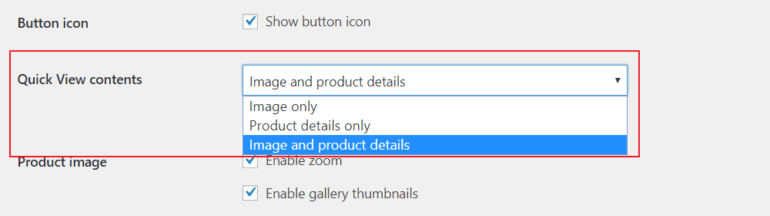
على سبيل المثال ، إذا قررت عرض تفاصيل المنتج فقط ، فقد يبدو WooCommerce lightbox الخاص بك كما يلي:
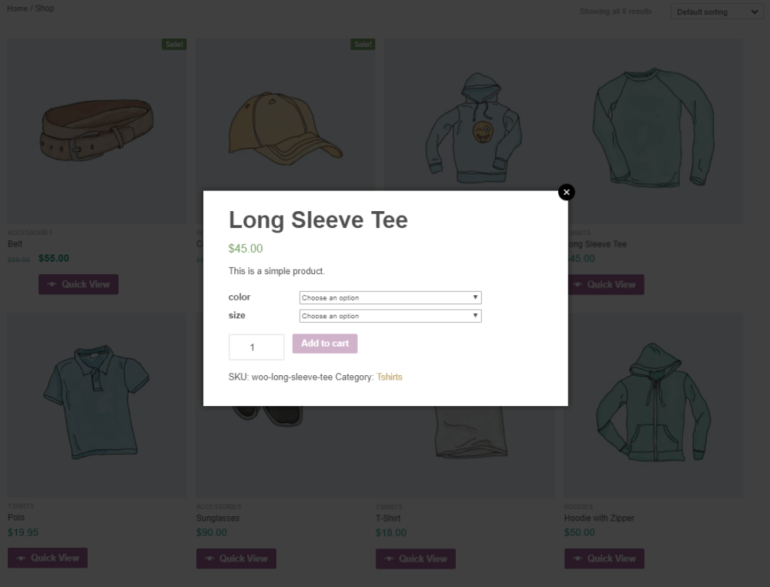
وإذا قررت عرض الصور في العرض المبسط ، فيمكنك أيضًا اختيار عرضها إما كصور مصغرة أو تعداد نقطي . إليك الشكل الذي قد يبدو عليه WooCommerce lightbox الخاص بك إذا قمت بعرض كل من الصور وتفاصيل المنتج مع تعيين خيار نمط الصورة المصغرة للمعرض على تعداد نقطي :
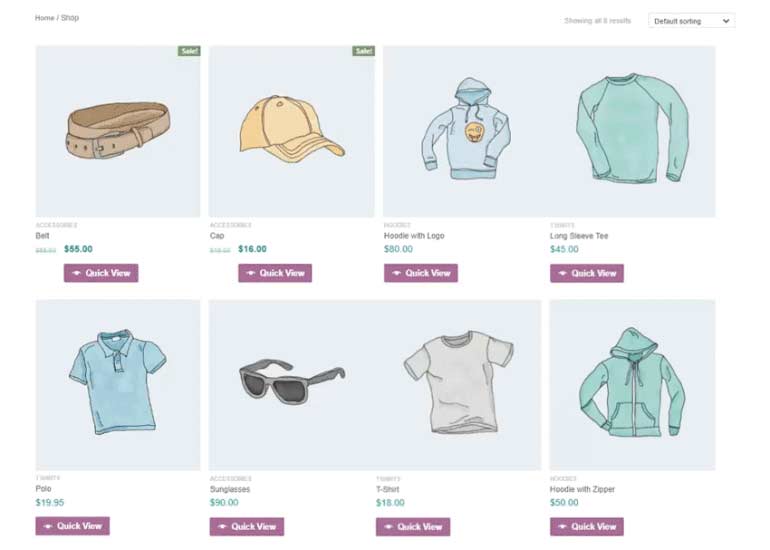
ملاحظة: إذا كنت تريد عرض معرض منتج ، فتأكد من إضافة الصور إلى معرض المنتج من شاشة تحرير المنتج الخاصة بالمنتج. يمكنك القيام بذلك لكل منتج WooCommerce تريد عرض صور متعددة له.
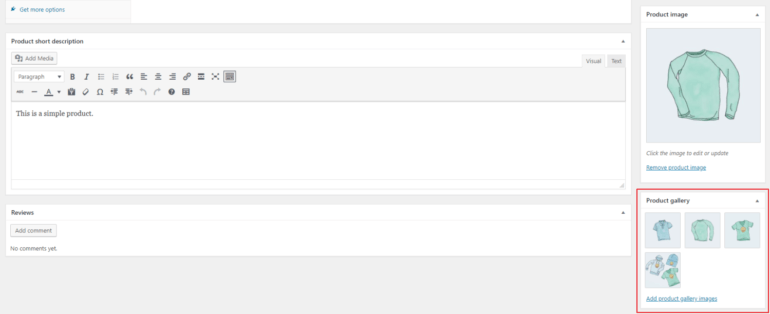
الخطوة رقم 4: حدد تفاصيل المنتجات المراد عرضها
إذا اخترت عرض تفاصيل المنتج (أو تفاصيل الصورة والمنتج) في WooCommerce lightbox ، فلديك أيضًا خيار تحديد تفاصيل المنتج المراد تضمينها في العرض المبسط للعرض السريع.
من صفحة إعدادات المكون الإضافي ، يمكنك استخدام خيار تفاصيل المنتج لتحديد تفاصيل المنتج التي تظهر في المربع المبسط:
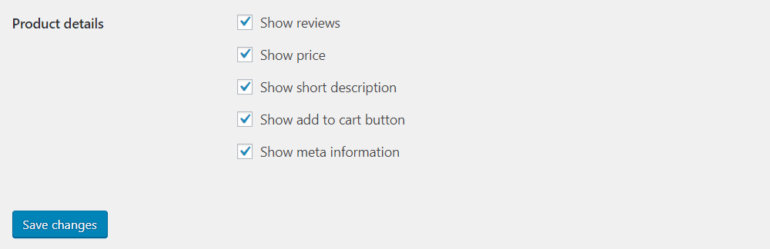
- المراجعات
- السعر
- وصف قصير
- زر إضافة إلى عربة التسوق
- معلومات التعريف (مثل رموز التخزين التعريفية والفئات)
إذا لم ترغب ، على سبيل المثال ، في عرض خيارات الشراء ، فما عليك سوى ترك مربع الاختيار " إضافة إلى عربة التسوق " دون تحديد. قد يبدو صندوق WooCommerce المبسط كما يلي:
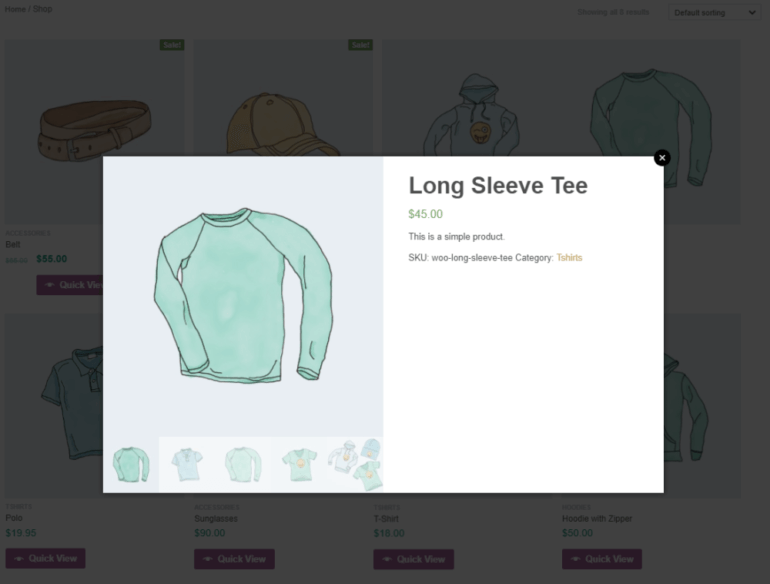
خاتمة
يتيح العرض المبسط لـ WooCommerce مع العرض السريع للعملاء:
- اعثر بسرعة على تفاصيل المنتج التي يبحثون عنها
- عرض صور المنتج
- حدد الاختلافات
- أضف المنتجات إلى عربة التسوق
... دون الحاجة إلى زيارة صفحة المنتج الواحدة أولاً.
يسمح WooCommerce Quick View Pro للمستخدمين بإضافة صندوق مبسط مع وظيفة العرض السريع إلى صفحات المتجر الرئيسية وصفحات الفئات. كما أنه يجعل من السهل تخصيص شكل ومظهر العرض المبسط وكيفية تفاعل العملاء معه.
هل توافق على أن WooCommerce lightbox بوظيفة العرض السريع يحسن تجربة التسوق عبر الإنترنت للعملاء؟ شارك افكارك في قسم التعليقات في الاسفل!